INTRODUCTION : Présentation de l’offre Sage/Comptabilité Sage Objectifs : Acqué
INTRODUCTION : Présentation de l’offre Sage/Comptabilité Sage Objectifs : Acquérir les connaissances nécessaires sur la comptabilité SAGE ligne 100 pour une utilisation complète et Autonome du produit. L’actualité économique nous le montre chaque jour, la gestion comptable et financière a un impact déterminant sur le fonctionnement et la santé des PME. Dans ce contexte, Sage 100 Comptabilité s’enrichit de nombreuses fonctionnalités, permettant aux entreprises de s’adapter à un contexte légal et économique, en perpétuelle évolution. S’étendant de la gestion comptable et financière à la gestion du recouvrement, Sage 100 comptabilités accompagnent les PME dans leur quotidien mais également face à des problématiques telles que le risque client ou encore l’évaluation de la performance commerciale et financière de l’entreprise. Sage 100 Comptabilité est un progiciel permet de gérer : 1. Comptabilité générale 2. Gestion des tiers 3. Procédure de fin d’exercice 4. La comptabilité analytique 5. La comptabilité budgétaire 6. Gestion des Devises 7. Normes IAS/IFRS 8. La révision et le contrôle comptable 1) La comptabilité générale : Traite les éléments suivant Création du dossier comptable Création du plan comptable Codes journaux Traitement & automatisme des écritures comptables Gérer la TVA Gestion de la TVA débit/encaissement Editions des différents états : Journaux, Balance des comptes, Grand livre, Procédures fin d’exercice. 2) La Comptabilité auxiliaire : Traite les éléments suivant Création des comptes tiers Interrogation/Lettrage des comptes tiers Suivi des tiers par rappels et relevés Règlement des tiers Dossiers de recouvrement Editions des états tiers 3) Rapprochement bancaire : Pointage manuel & automatique des écritures Bancaires avec édition de l’état de rapprochement Gestion des extraits 4) Procédures de fin d’exercice Création de l’exercice N+1 Génération des A Nouveaux Clôture des journaux (Partielle & totale) Clôture de l’exercice Etat de clôture 5) La comptabilité analytique Jusqu’à 11 plans analytiques. Création de plan analytique structuré. Saisie des OD analytiques. Interrogation analytique. Bilan et compte de résultat analytique. Etats analytiques: balance, grand-livre, états inversés… 6) La comptabilité budgétaire Budget Axe général & Analytique Saisie budgétaire Postes budgétaires : Paramétrage et saisie Etats budgétaires 7) La GESTION DES DEVISES Saisie des différentes devises Gestion des écarts de change et de règlement avec Etats des éditions Réévaluation des dettes et créances avec reprise N+1 Etats & impressions 8) Normes IAS/IFRS La tenue rigoureuse de la comptabilité est Compatible aux normes IAS/IFRS Les écritures Les ventilations Les impressions IAS/IFRS Il appartient à la famille des programmes de gestion Sage avec la Gestion commerciale, la Paie, les Immobilisations, les Moyens de paiements et le logiciel de communication bancaire Telbac. 9) La révision comptable Saisie d’écritures avec registres révision Registres révision Cycles de révision Editions 1. Comptabilité générale I. Structure de base CREATION DU DOSSIER COMPTABLE - LANCER WINDOWS - DANS puis sélectionner , puis I. MENU FICHIER Ce menu permet de : Créer, ouvrir, fermer un fichier comptable ou de cycles Nouveau Fichier / Nouveau Cette commande permet de créer un nouveau fichier de la comptabilité. Elle n'est accessible que si aucun fichier n’est ouvert. Cliquez sur le bouton de la barre d’outils Standard pour activer cette commande. Equivalent clavier sous Windows: CTRL + N. La création d’un fichier comptable peut s’effectuer de deux manières possibles : - Avec Mode assistant : (Fonction Mode Assistant active) guide l’utilisateur dans les principales étapes de la création D’un fichier - Sans Mode assistant (Fonction Mode assistant désactive) : L’utilisateur crée le fichier manuellement. Création du fichier avec mode assistant Lorsque la fonction Mode assistant du menu Fenêtre est activée, un assistant est affiché pour vous guider dans la création d'un nouveau fichier. Les différentes étapes de l’assistant de création d’un nouveau fichier comptable sont les suivantes : Il est possible de reporter dans la fenêtre suivante les informations de la société Saisies lors de l’installation du logiciel de comptabilité. Après avoir renseigné la raison sociale, vous cliquez sur . Vous obtenez l’écran suivant : Vous tapez ici la raison sociale de l’entreprise à créer Vous renseignez les diverses rubriques puis vous cliquez sur . Vous obtenez l’écran suivant : ⇒La durée d’un exercice comptable est limitée à 36 mois. ⇒Longueur d’un compte Ces zones permettent de définir la longueur des comptes utilisés en saisie. Exemple : Si la longueur choisie est 6, la longueur de ce compte sera 612100. En cliquant sur vous obtenez l’écran suivant : Monnaie de tenue de compte ⇒Sélectionnez votre monnaie de tenue de compte : • Euro, • Autre : précisez l'intitulé de votre monnaie de tenue de compte ⇒Si vous avez sélectionné Autre comme monnaie de tenue de Compte. Elle vous permet de définir les caractéristiques de votre monnaie. En cliquant sur vous obtenez : On fait le choix du 3ème option : cela permet de créer manuellement les éléments comptables 1ere option : permet de reprendre automatiquement les éléments comptables français (plan comptable…..). 2ème Option : permet de reprendre même éléments comptable avec choix de certain ou la totalité, en obtenant : Vous cliquez sur vous obtenez l’écran suivant : Après avoir sélectionné le répertoire de sauvegarde et nommer votre fichier de comptabilité vous cliquez sur , vous obtenez l’écran suivant : Vous pouvez, si vous vous êtes trompé revenir sur le nom et le répertoire en cliquant à nouveau sur et rectifier votre ou vos erreurs. Vous cliquez sur pour enregistrer définitivement votre nouveau dossier. Création de fichier sans mode assistant Vous tapez dans cette zone le nom de votre comptabilité Permet de sélectionner le répertoire de sauvegarde de votre fichier, il s’agit généralement de votre répertoire personnel sur le réseau local A partir du Menu Fichier, on doit s’assurer que le mode d’assistance est désactivé Pour créer un autre nouveau fichier, il faut fermer l société en cours d’utilisation, à partir su menu Fichier/ Fermer -------- Fichier/Nouveau. On obtient l’écran suivant : • le logiciel permet de saisir une taille de fichier ; par défaut, celle-ci est de 1000Ko. • La taille du fichier peut être estimée comme suit : Nombre de ligne d’écritures sur un an Multiplié par 1.3Ko (EX : 1000 lignes * 1.3Ko=1300Ko) On définissant le nom et l’emplacement du fichier, puis enregistrer Définir l’exercice comptable et longueur des comptes Volet Identification : Définir la raison sociale et le reste des renseignements. On a le choix de définir la longueur des comptes généraux ou laisser par défaut 0. PLAN COMPTABLE • Paramétrage préalable A propos de…. /Paramètres A propos de…/Nature de compte Cette case peut être accessible si la longueur des comptes généraux est différente à zéro. Elle permet de compléter par zéro les comptes sans dépasser la longueur définie Exemple : si la longueur est 8, la case « complément à zéro » est cochée. Pour le compte général 6121, le programme va compléter automatiquement par des zéros sans dépasser la longueur définie, et le compte sera 61210000 On clique deux fois sur Client • Cette option permet de définir, pour chaque nature de compte, une fourchette de numéros de Comptes. • Ainsi, en création de compte, le programme affecte automatiquement la nature du Compte en fonction de son numéro. • Structure / plan comptable Cette commande permet de saisir, consulter, modifier ou supprimer les comptes du plan comptable. A défaut d’utiliser les commandes dans le menu structure vous pouvez utiliser les boutons de commandes suivants : Cliquez sur le bouton Plan comptable de la barre d’outils Comptabilité générale pour activer cette commande. Lorsque vous la lancez, la liste des comptes créés apparaît. On peut aussi ouvrir le plan comptable en cliquant sur l’icône Plan comptable de la barre verticale Saisie des écritures. Compte général client et compte rattachés : De 342 A : 3421ZZZZ Pour accéder directement à la création d’une fiche de compte général, cliquez sur le bouton Créer un compte général de la barre d’outils Comptabilité générale. Vous pouvez aussi cliquer sur l’icône Créer un compte général de la barre verticale Saisie des écritures. ou à partir du Nouveau /plan comptable Pour atteindre la fiche d’un compte précis, cliquez sur le bouton Atteindre un compte général de la barre d’outils Comptabilité générale. La liste des comptes généraux présente les informations suivantes : Liste déroulante à choix de : Tous les comptes Généraux (actif/en sommeil) : Comptes généraux actif : Compte généraux mis en Sommeil (désactive) N° compte : Zone de 13 caractères alphanumérique, Permet de saisir le numéro de compte, En respectant sa longueur Défini lors de la création du fichier comptable. Type : Deux type de comptes généraux : Détail : Compte sur lequel les écritures seront portées Total : Compte de rupture servant à classer et totaliser les comptes de même radical ou même racine de compte. Intitulé : Zone de 35 caractères Abrége : Zone de 17 caractères reprends les 1ers caractères de l’intitulé du Compte Nature de uploads/Finance/ support-compta-formation-sage-comptabilite.pdf
Documents similaires
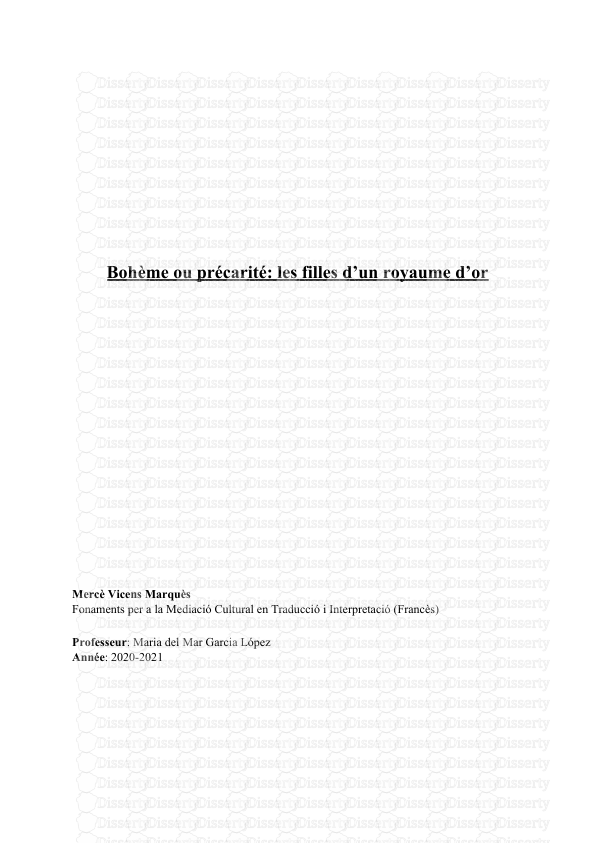
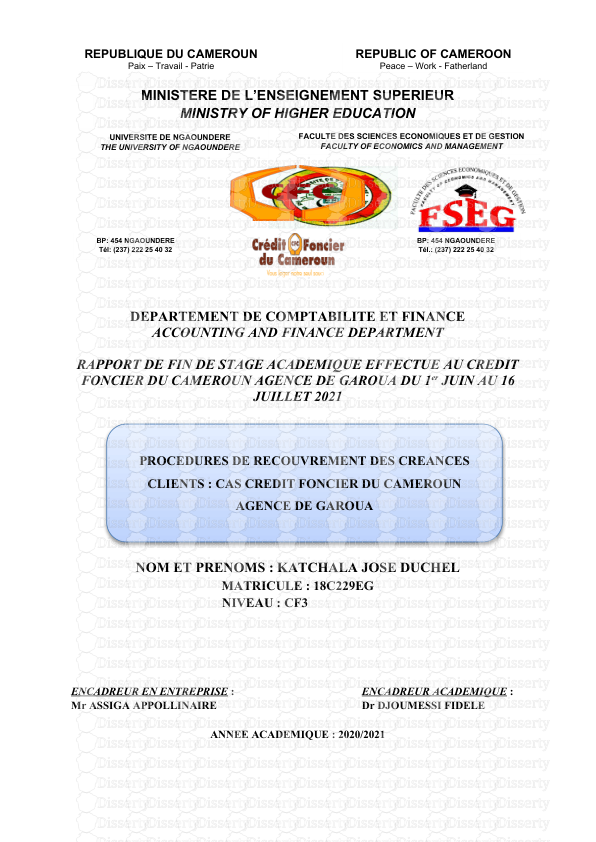
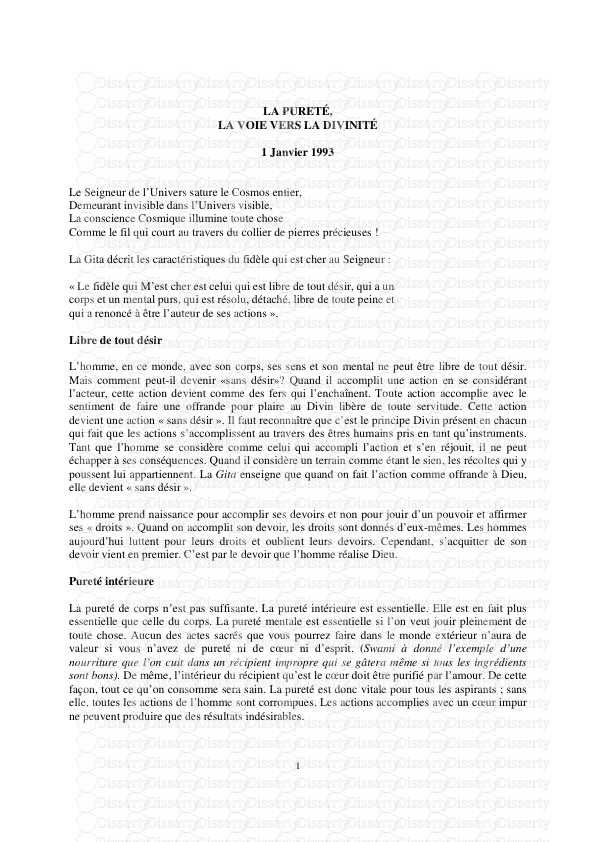
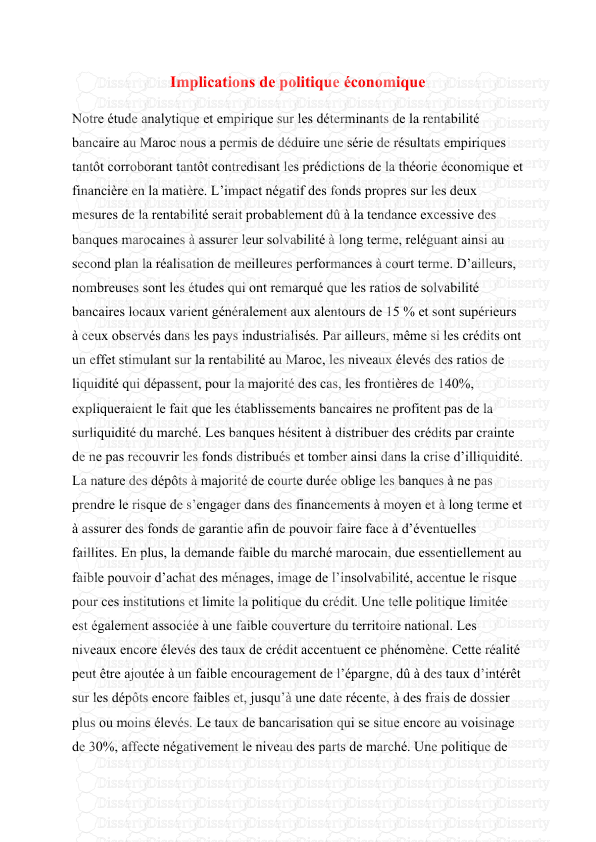
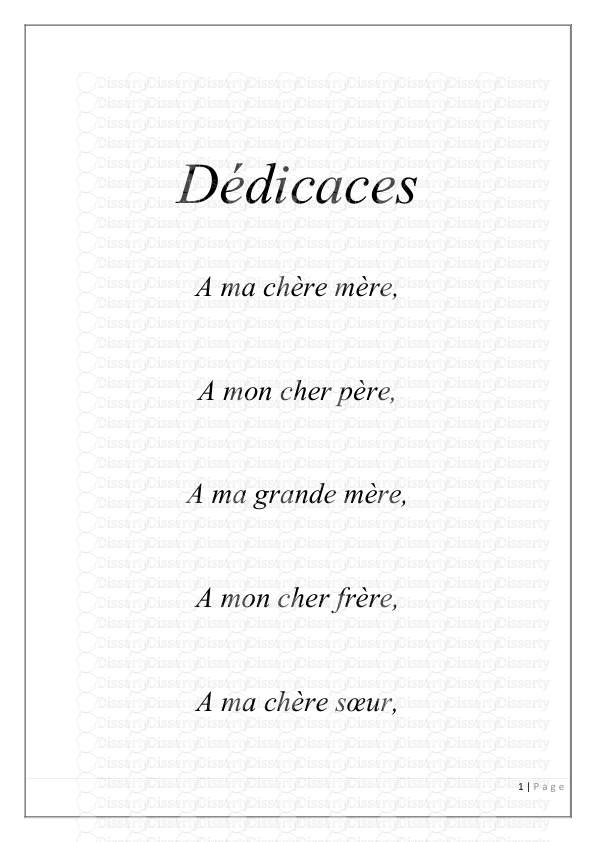
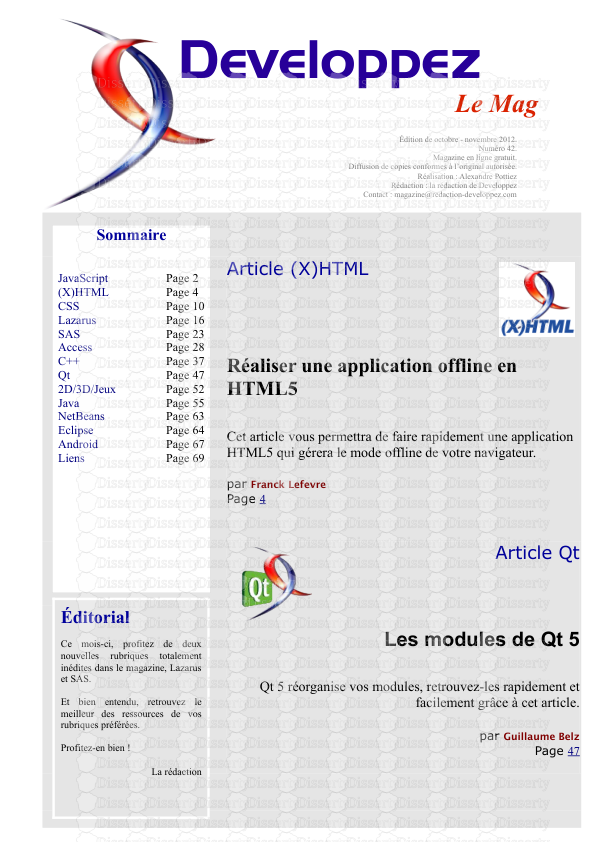
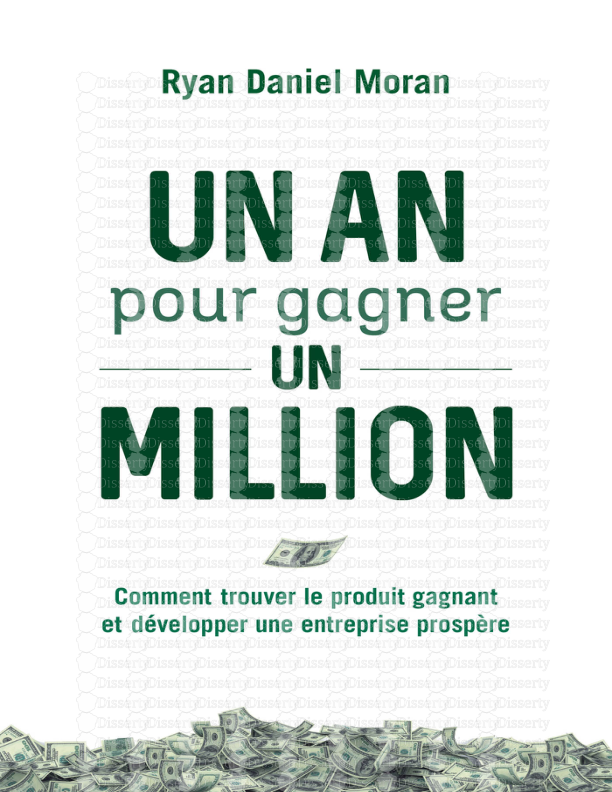
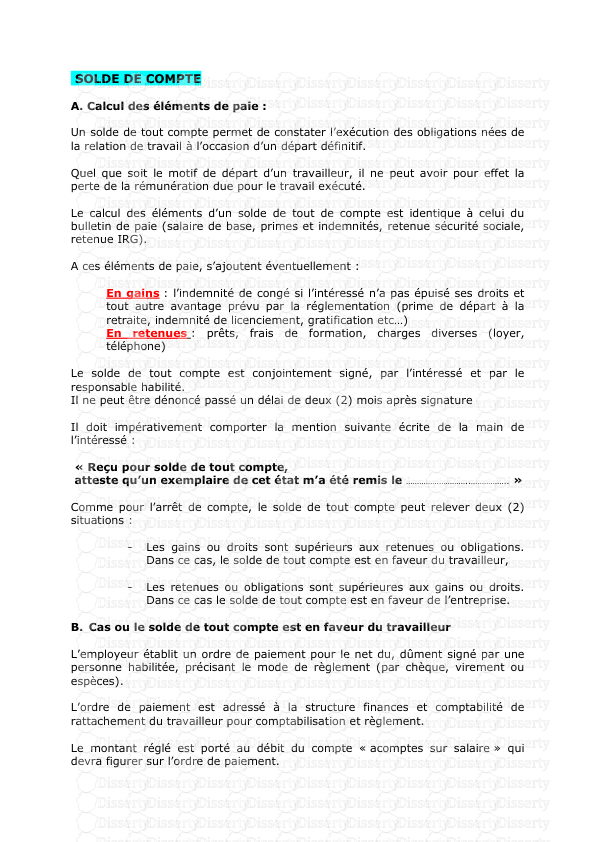
-
45
-
0
-
0
Licence et utilisation
Gratuit pour un usage personnel Attribution requise- Détails
- Publié le Dec 26, 2021
- Catégorie Business / Finance
- Langue French
- Taille du fichier 3.8756MB


